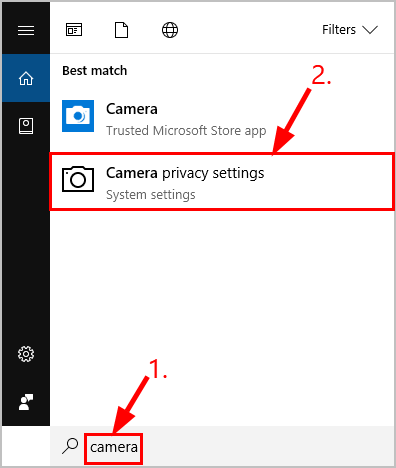خرابی دوربین لپ تاپ HP
در اینجا 3 راه حل وجود دارد که به سایر کاربران کمک کرده است تا مشکل کار نکردن دوربین لپ تاپ HP را حل کنند. فقط کافی است در لیست پایین بیایید تا زمانی که لیستی را پیدا کنید که برای شما مناسب است.
راه حل 1 خرابی دوربین لپ تاپ HP : تنظیمات حریم خصوصی دوربین خود را تغییر دهید
ویندوز به شما امکان میدهد تنظیمات حریم خصوصی دوربین را تغییر دهید تا کنترل کنید که آیا اجازه دسترسی به دوربین در لپتاپ HP خود را میدهید و کدام برنامهها مجاز یا رد شدهاند. برای اطمینان از فعال بودن:
روی صفحه کلید خود، کلید لوگوی ویندوز را فشار دهید و camera را تایپ کنید. سپس روی Camera privacy settings کلیک کنید.
مطمئن شوید که On Allow apps to access your camera را روشن کرده اید.
به پایین بروید تا انتخاب کنید کدام برنامهها میتوانند به دوربین شما دسترسی داشته باشند و همه برنامههایی را که میخواهید به دوربین دسترسی داشته باشند روشن کنید.
پنجره را ببندید، دوربین را تست کنید و ببینید درست کار می کند یا خیر. اگر کار می کند، پس تبریک می گوییم! اما اگر نشد، لطفاً به روش 2 در زیر بروید.
راه حل 2 خرابی دوربین لپ تاپ HP : درایور دوربین خود را به روز کنید
اگر از درایور دوربین اشتباه استفاده میکنید یا قدیمی است، این مشکل ممکن است رخ دهد. بنابراین باید درایور دوربین خود را به روز کنید تا ببینید آیا مشکل شما برطرف شده است یا خیر. اگر زمان، حوصله یا مهارت لازم برای بهروزرسانی دستی درایور را ندارید، میتوانید با Driver Easy این کار را بهطور خودکار انجام دهید.
Driver Easy به طور خودکار سیستم شما را تشخیص می دهد و درایورهای مناسب را برای آن پیدا می کند. نیازی نیست دقیقاً بدانید رایانه شما از چه سیستمی استفاده می کند، نیازی به خطر دانلود و نصب درایور اشتباه ندارید و نیازی نیست نگران اشتباه کردن در هنگام نصب باشید. Driver Easy همه اینها را کنترل می کند.
میتوانید درایورهای خود را بهطور خودکار با نسخه رایگان یا Pro Driver Easy بهروزرسانی کنید. اما با نسخه Pro فقط 2 مرحله طول می کشد (و پشتیبانی کامل و 30 روز ضمانت بازگشت پول دریافت می کنید):
1) Driver Easy را دانلود و نصب کنید.
2) Driver Easy را اجرا کنید و روی دکمه Scan Now کلیک کنید. سپس Driver Easy کامپیوتر شما را اسکن می کند و درایورهای مشکل را شناسایی می کند.
3) بر روی Update All کلیک کنید تا به طور خودکار نسخه صحیح همه درایورهایی که گم شده یا قدیمی هستند را در سیستم شما دانلود و نصب کنید (این به نسخه Pro نیاز دارد ).
4) رایانه خود را مجدداً راه اندازی کنید تا تغییرات اعمال شوند.
5) دوربین لپ تاپ خود را بررسی کنید تا ببینید مشکل حل شده است یا خیر. اگر بله، پس عالی است! اگر مشکل همچنان باقی است، لطفاً روش 3 را در زیر امتحان کنید.
راه حل 3: درایور دوربین خود را دوباره نصب کنید
همچنین ممکن است درایور دوربین فعلی شما خراب یا در تضاد با ویندوز 10 باشد و باعث شود که دوربین مشکلی نداشته باشد. میتوانیم قبل از نصب مجدد درایور را حذف نصب کنیم تا ببینیم مشکل را برطرف میکند یا خیر.
برای انجام این کار:
روی صفحهکلید، کلید نشانواره Windows و R را همزمان فشار دهید، سپس devmgmt.msc را در کادر تایپ کنید و Enter را فشار دهید.
برای نمایان شدن دستگاه دوربین، روی «Cameras» یا «Imaging devices» دوبار کلیک کنید.
روی your camera device کلیک راست کرده و Uninstall device را کلیک کنید.
برای تأیید حذف نصب، روی «Yes » کلیک کنید.
رایانه خود را راه اندازی مجدد کنید.
روی صفحهکلید، کلید نشانواره Windows و R را همزمان فشار دهید، سپس devmgmt.msc را در کادر تایپ کنید و Enter را فشار دهید.
برای تغییرات سخت افزاری روی Action > Scan کلیک کنید تا ویندوز بتواند درایور را برای رایانه شخصی شما مجدداً نصب کند (البته یک درایور عمومی).
دوربین خود را بررسی کنید و ببینید درست کار می کند یا خیر.
امیدواریم دوربین لپتاپ اچپی را با موفقیت برطرف کرده باشید و تا به حال مشکلی نداشته باشید. اگر ایده یا پیشنهادی دارید، لطفاً در زیر برای ما کامنت بگذارید. با تشکر برای خواندن!
خرابی دوربین لپ تاپ HP
ترجمه شده توسط سایت دریای شرق از سایت
کپی بدون ذکر نام و لینک سایت دریای شرق ممنوع است !